ウェーブテーブルセクション
ゾーンエディターのウェーブテーブルセクションでは、ウェーブテーブルゾーンのオシレーターパラメーターにアクセスできます。このオシレーターは、サブオシレーターとノイズオシレーターという 2 つのウェーブテーブルオシレーターを組み合わせたもので、レベル、パン、チューニングなどの個々の設定とミックスできます。
「Osc 1」タブと「Osc 2」タブでは、あらかじめ構成されたウェーブテーブルセットを選択したり、それらをどのように再生するかを設定したりできます。「Sub」タブにはサブオシレーターとノイズオシレーターの設定があります。
タイトルバーの右側には、4 つのオシレーターの「On/Off」ボタンがあります。これらのボタンを使用すると、各タブを開かなくてもオシレーターのオン/オフを切り替えることができます。

「Osc」タブ
ウェーブテーブルオシレーター 1 と 2 には、同じパラメーターがあります。それぞれのオシレーターに個別のタブが用意されています。
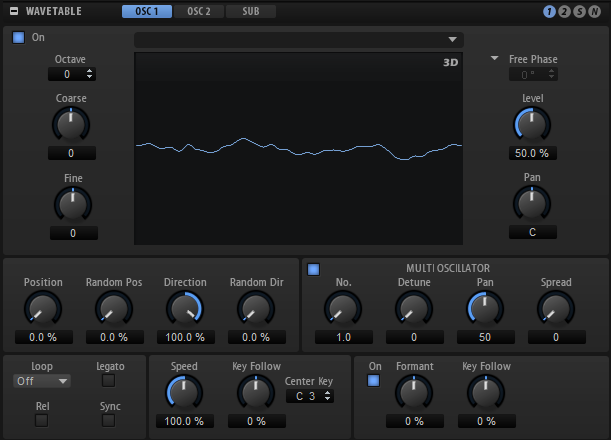
- Oscillator On/Off
-
オシレーターを有効または無効にします。
- Select Wavetable
-
このポップアップメニューでは、そのオシレーターのウェーブテーブルを選択できます。付属のウェーブテーブルまたはウェーブテーブルエディターで作成したウェーブテーブルを選択できます。
- Show 3D Wavetable Map/2D Wave
-
現在の波形の単一サイクルと波形全体の 3 次元図の表示を切り替えます。
- Octave
-
ピッチをオクターブ単位で設定します。
- Coarse
-
ピッチを半音単位で設定します。
- Fine
-
ピッチをセント単位で設定します。オシレーターのサウンドを微調整できます。
- Retrigger Mode
-
ノートを発音したときのオシレーターの初期位相を設定します。
-
「Free Phase」を選択すると、アナログシンセサイザーの動作がエミュレートされます。オシレーターは自由に連続して動作します。
-
「Random Phase」を選択すると、ノートをトリガーするたびに、初期位相が異なる値にランダムに設定されます。「Free Phase」とは異なり、波形の位相に連続性はありません。
-
「Fixed Phase」を選択すると、オシレーターは固定された初期位相で動作します。この値は 0 ~ 360° の間で指定できます。
-
- Level
-
オシレーターの出力レベルを調節します。
- Pan
-
ステレオでのオシレーターの定位を設定します。-100% の設定ではサウンドは左端にパンし、+100% の設定ではサウンドは右端にパンします。
ウェーブテーブルオシレーター 1 と 2 の「Position」、「Pitch」、「Level」、および「Pan」の各パラメーターは、モジュレーションマトリクスで個別に変調できます。
- Position
-
エンベロープの開始位置を設定します。
- Random Position
-
ノートを発音したときに、現在の位置にランダムな値を追加します。
たとえば、位置を 25.0% と 75.0% の間で変化させたい場合は、「Position」を 25.0% に設定し、「Random Position」を 50.0% に設定します。
- Playback Direction
-
細かい単位で再生速度を設定できます。また、このパラメーターは再生の方向を設定します。
-
負の値を入力すると再生が反転します。つまり、再生位置はウェーブテーブル内を左へ移動します。
-
- Random Direction
-
ノートを発音したときに、現在の方向に正または負のランダムな値を追加します。
たとえば、方向を -100% と +100% の間で変化させたい場合は、「Direction」を 0.0% に設定し、「Random Direction」を 100.0% に設定します。方向を正の範囲全体の中で変化させたい場合は、「Direction」を 50% に設定し、「Random Direction」を 50% に設定します。
- Loop Mode
-
-
Off: 「Playback Direction」が正の値に設定されている場合、ウェーブテーブルは位置カーソルから終了位置まで再生されます。
「Playback Direction」が負の値に設定されている場合、ウェーブテーブルは位置カーソルから開始位置まで再生されます。
-
On: 「Playback Direction」の設定に応じて、ウェーブテーブルはループで再生または逆再生されます。
-
Alt: ウェーブテーブルが交互にループされます。つまり、ループが再生と逆再生を繰り返します。最初の再生方向は「Playback Direction」の設定によって決まります。
-
- Loop Until Release
-
このボタンをオンにすると、キーボードでキーを放すまでループが繰り返されます。
このボタンをオフにすると、キーを放したときにループの外側の波形は再生されません。
- Legato
-
「Legato」をオフにすると、各ノートの再生が位置カーソルから開始されます。
「Legato」をオンにすると、最初のノートの再生が位置カーソルから開始され、後続のノートは最初のノートがホールドされている限り現在の再生位置から開始されます。
- Sync to Host
-
ウェーブテーブルをホストアプリケーションの拍子や小節に同期させます。
- Speed
-
ウェーブテーブルでエンベロープが再生される速さを設定します。+100% に設定すると、エンベロープは元の速度で再生されます。+50% は元の速度の半分、+200% は元の速度の 2 倍となります。
このパラメーターは単極性です。
- Key Follow
-
ウェーブテーブルエンベロープの速度が、発音したノートによってどのように影響されるかを調節します。0 よりも大きい値に設定するとセンターキーより上のノートの速度が上がり、センターキーより下のノートの速度が下がります。
たとえば 100% に設定した場合、センターキーの 1 オクターブ上は 2 倍の速さで再生され、センターキーの 1 オクターブ下は半分の速さで再生されます。200% に設定した場合は、センターキーの 1 オクターブ上が現在の 4 倍の速さになり、1 オクターブ下は 1/4 の速さになります。
補足負の値に設定すると順序が反転します。つまり、センターキーより上が低速になり、センターキーより下が高速になります。
マルチオシレーター
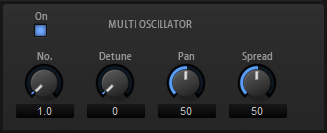
「Osc 1」と「Osc 2」に対して、マルチオシレーターモードを有効にできます。この機能を使用すると、最大 8 つのオシレーターを同時に生成して、よりリッチなサウンドを作れます。
-
マルチオシレーターモードを有効にするには、「Multi-Oscillator」セクションの「On/Off」ボタンをオンにします。
- マルチオシレーターの「Number」、「Detune」、「Pan」、および「Spread」
-
-
「Number」の値によって、同時に再生するオシレーターの数が決まります。小数点以下の数値も入力できます。たとえば、2.5 に設定した場合、2 つのオシレーターが最大レベル、3 つめのオシレーターが半分のレベルで再生されます。
-
「Detune」はオシレーターをディチューンします。
-
「Pan」はステレオ音場を狭くしたり広くしたりします。0% に設定するとモノラル信号になり、100% に設定するとステレオ信号になります。
-
「Spread」は、各オシレーターがウェーブテーブル内の異なる位置から再生されるように、オシレーターを分散させます。
補足-
マルチオシレーター設定はモジュレーションマトリクスで個別に変調できます。
-
オシレーターのピッチ分布は、「Voice Control」セクションの「Distribution」コントロールで設定します。
-
フォルマント設定
フォルマントとは、発音されたノートのスペクトラム内の倍音のことで、インストゥルメントの特徴を定義するのに役立ちます。スペクトラム内のフォルマントの位置は、ギターのボディ、人体の声道の形、電子楽器のフィルター設定など、インストゥルメントの構造によって異なります。これらの条件によって、ノートのピッチに関係なく、特定の周波数範囲が強調されます。サンプルやウェーブテーブルをオリジナルとは異なるピッチで再生するには、通常、再生スピードを速くしたり遅くしたりします。これにより、すべての倍音も影響を受け、フォルマント特性が移動するため、よく知られている「モンスター」や「ミッキーマウス」のような状態になります。「Formant」オプションをオンにすることで、こういった事態を避けることができます。
さらに、使用できるモジュレーションソースをモジュレーションマトリクスの「Formant Shift」のデスティネーションにルーティングできます。これにより、エンベロープを持つスペクトラム内でフォルマントを移動させてフィルタースイープなども可能です。
- On
-
フォルマント設定を有効または無効にします。
- Formant
-
固定値によりウェーブテーブル全体のフォルマントをシフトできます。
- Key Follow
-
発音されたノートに応じて、フォルマントをシフトできます。
-
100% に設定すると、フォルマント周波数は発音されたノートとともに動きます。
-
0% に設定すると、すべてのノートで同じフォルマントが維持されます。
キーフォロー機能のルートキーは、ウェーブテーブル内で波形の抽出に使用された元のサンプル部分のピッチによって決まります。人工的なサイン波、のこぎり波、矩形波といった元のサンプルがない波形や、自由に編集したスペクトラムの波形の場合、ルートキーは C3 に設定されます。
「Key Follow」を負の値に設定すると、フォルマントシフトの動作を反転できます。
-
サブオシレーター
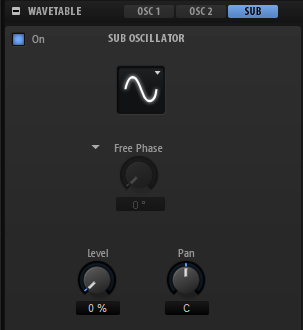
サブオシレーターのピッチは、ウェーブテーブルゾーンの全体的なピッチよりも常に 1 オクターブ低くなります。ウェーブテーブルゾーンのピッチを変調すると、サブオシレーターのピッチがそれに追従します。
- On/Off
-
サブオシレーターを有効または無効にします。
- Type
-
サブオシレーターの波形です。「Sine」(サイン波)、「Triangle」(三角波)、「Saw」(のこぎり波)、「Square」(矩形波)、「Pulse Wide」(広いパルス波)、および「Pulse Narrow」(狭いパルス波) の中から選択します。
- Retrigger Mode
-
ノートがトリガーされるたびにランダムな位相を使用してサブオシレーターを自由に動作させるか、調節可能な初期位相を使用して動作させるかを設定できます。
-
「Free Phase」を選択すると、アナログシンセサイザーの動作がエミュレートされます。オシレーターは自由に連続して動作します。
-
「Random Phase」を選択すると、ノートをトリガーするたびに、初期位相が異なる値にランダムに設定されます。「Free Phase」とは異なり、波形の位相に連続性はありません。
-
「Fixed Phase」を選択すると、オシレーターは固定された初期位相で動作します。この値は 0 ~ 360° の間で指定できます。
-
- Level
-
サブオシレーターの出力レベルを調節します。
- Pan
-
ステレオでのオシレーターの定位を設定します。-100% の設定ではサウンドは左端にパンし、+100% の設定ではサウンドは右端にパンします。
Noise
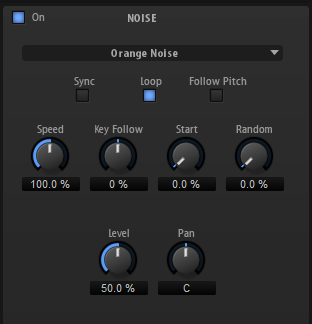
「Noise」セクションには多くのノイズタイプが用意されており、これらのノイズを使用して、スペクトラム全体に非調和周波数を追加できます。ノイズはサウンド全体に適用することも、ループノイズやワンショットノイズのサンプルを使用することもできます。これにより、たとえばサンプルをベースとして、パーカッションインストゥルメントに独特なトランジェントを加えることができます。
- Noise On/Off
-
「Noise」セクションを有効または無効にします。
- Noise Type
-
ノイズの種類です。標準的なホワイトノイズおよびピンクノイズか、バンドパスフィルター (「BPF」) で処理されたバージョンのホワイトノイズおよびピンクノイズから選択できます。
- Sync
-
「Sync」をオンにすると、ノイズオシレーターの速度がホストアプリケーションのテンポに同期します。これは特に、ノイズが 120BPM のテンポに基づいている場合に効果的です。
- Loop
-
ノイズサンプルをループ再生するにはこのボタンをオンにします。
オフにすると、サンプルが 1 回だけ再生されます。
- Follow Pitch
-
「Follow Pitch」をオンにすると、ゾーンピッチ設定 (「Octave」、「Coarse」、「Fine」など) とモジュレーション (「Glide」、「Pitchbend」、またはその他のピッチモジュレーション) がデュレーションの長さに影響を与えます。サンプルのピッチが高くなると、デュレーションが短くなります。
「Follow Pitch」をオフにすると、デュレーションはゾーンピッチの影響を受けなくなり、「Duration」の設定で決定されます。
- Speed
-
ノイズサンプルの再生速度を調節します。800.0% に設定するとピッチが 3 オクターブ高くなります。
- Speed Key Follow
-
MIDI ノートナンバーによる速度モジュレーションを設定します。+100% に設定すると、1 オクターブごとに速度が倍になります。
- Start
-
ノイズサンプルの開始を調節します。50% に設定すると、サンプルの中央から再生が開始されます。
- Random Start
-
現在の位置を中心とした特定の範囲内で、再生開始位置がランダムに選択されます。
100% に設定すると、再生位置はサンプルの指定された開始位置と終了位置の間のランダムな位置にジャンプします。
- Level
-
ノイズオシレーターの出力レベルを調節します。
- Pan
-
ステレオでのノイズの定位を設定します。-100% の設定ではサウンドは左端にパンし、+100% の設定ではサウンドは右端にパンします。
「Speed」、「Level」、および「Pan」は、モジュレーションマトリクスで変調できます。